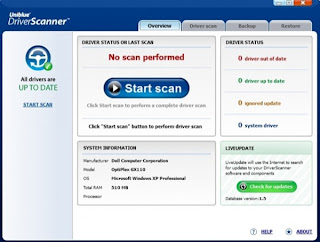En
TechRepublic han publicado un interesante artículo en el que muestran 10 de las herramientas más utilizadas a la hora de hacer copias de
seguridad, para sistemas
GNU/Linux. El artículo se encuentra en Inglés; lo he traducido e ilustrado para que sea más accesible a nuestro público hispano.
Esta es, de lejos, la más sencilla de las soluciones de Linux para hacer copias de seguridad. Es multiplataforma, tiene una interfaz amigable para el usuario, y puede hacer backups individuales ó recurrir a backups programados. También te permite hacer backups tanto local como remótamente en formato tar, tar.gz, tar.bz2 ó rsync. Puedes sacar copias de un sólo archivo hasta un equipo entero. A diferencia de muchas otras utilidades, fwbackups es fácil de instalar debido a que se encuentra en los repositorios de muchas distribuciones. Tanto hacer copias como restaurarlas es increíblemente fácil (así como programar backups remotos). También puedes hacer backups incrementales ó diferenciales para acelerar el proceso.
Bacula es una poderosa herramienta para hacer copias de seguridad, y además, una de las pocas open source verdaderamente preparadas para funcionar en entornos empresariales. Pero con esta preparación también viene un nivel de complejidad que seguramente no encontrarás en ninguna otra solución. Bacula contiene varios componentes que le hacen única:
- Director — Esta es la aplicación que se encarga de supervisar todo lo relacionado con Bacula.
- Console — Es la encargada de comunicarse con Bacula Director.
- File — Esta es la aplicación que debe estar instalada en la máquina a hacer backup.
- Storage — Esta aplicación realiza la lectura y escritura a tu espacio de almacenamiento.
- Catalog — Esta aplicación es la responsable de las bases de datos usadas.
- Monitor — Esta permite al administrador mantener el historial de el estado de las varias herramientas de Bacula.
Bacula no es la herramienta más fácil de configurar y usar. Sin embargo, es una de las más poderosas. Si estás buscando poder y no estás preocupado en el tiempo a gastar en la configuración, Bacula es tu solución.
Rsync es una de las herramientas más usadas en Linux al hablar de backups. Con rsync, puedes hacer copias incrementales flexíblemente, tanto local como remotamente. Rsync puede actualizar sistemas de archivos completos; preservando los enlaces, dueños, permisos y privilegios; usa rsh, ssh, ó sockets directos para establecer las conexiones; y soporta conexiones anónimas. Rsync es una herramienta de línea de comandos, aunque hay varios front ends disponibles (como Grsync) pero estos anulan la flexibilidad de tener una simple herramienta de línea de comandos para hacer backups. Una de las grandes ventajas de tener una herramienta de línea de comandos es que puedes crear scripts simples para usar, en conjunto con cron, puedes crear backups automatizados. Para esto, rsync es perfecto.
También puede interesarte saber como enviar archivos con rsync por SSH
Mondorescue es una de esas herramientas que hay para recuperarse de desastres, porque uno de sus fuertes es hacer backups a una instalación entera. Otra de las capacidades de Mondorescue es que puede copiar la información a casi cualquier medio: CD, DVD, casset, NFS, disco duro, etc. y soporta muchos sistemas de archivos como LVM 1/2, RAID, ext2, ext3, ext4, JFS, XFS, ReiserFS, y VFAT. Si tu sistema de archivos no está listado, hay una opción en el sitio web de Mondo para pedir a los desarrolladores el soporte y probáblemente ellos lo harán. Mondo es usado por muchas compañías como Lockheed-Martin, así que es confiable.
Simple Backup Solution está enfocado priméramente a los backups en escritorios. Puede hacer backup de archivos y directorios y permite usar expresiones regulares para propósitos de exclusión. Debido a que SBS usa archivos comprimidos, no es la mejor solución para hacer backup a grandes cantidades de datos precomprimidos (como archivos multimedia). One de las bellezas de SBS es que incluye soluciones predefinidas que pueden ser usadas para hacer backup a directorios, como /var/, /etc/, /usr/local/. SBS no está limitado a backups predefinidos. Puedes hacer copias personalizadas, manuales y programadas. Tiene una interfaz amigable para el usuario. Un punto en su contra es que no incluye una herramienta para restaurar la información como lo hace fwbackups.
Amanda le permite a un administrador hacer un backup individual a un servidor y también a múltiples hosts. Es robusto, confiable, y flexible. Amanda usa . It’s robust, reliable, and flexible. Amanda usa dumps nativos de Linux y/o tar para facilitar el proceso de hacer copias de seguridad. Una útil capacidad es la de usar Samba para hacer backup clientes Windows a el mismo servidor Amanda. Es importante recalcar que con Amanda, hay aplicaciones separadas para el cliente y el servidor. Para el servidor, sólo se necesita Amanda. Para el cliente, la aplicación Amanda-Client debe ser usada.
Arkeia es uno de los chicos grandes en la industria del backup. Si estás buscando una solución de copia-restauración a nivel empresarial (e incluso replicación de servidores) y no te importa pagar, Arkeia es tu herramienta. Si te preguntas el precio, El pack ’starter’ de Arkeia cuesta $1,300.00 USD – lo cual debe indicar la seriedad de esta solución. Aunque Arkeia dice que funciona bien para soluciones de tamaño medio, Arkeia está mejor dotada para grandes negocios y necesidades empresariales.
Back In Time te permite tomar capturas de directorios predefinidos, los cuales también pueden ser programados. Esta herramienta tiene una extraordinaria interfaz y se integra bien con GNOME y KDE. BIT hace un gran trabajo creando capturas que servirán como backups. Sin embargo, no usa ninguna compresión para los backups, ni tampoco incluye una herramienta automatizada de restauración. Sólo para escritorios.
Box Backup es único en esta labor no sólo porque todo es complétamente automátizado sino porque puede encriptar y asegurar tus backups. Box Backup usa dos demonios: cliente y servidor, así como una utilidad para restaurar. Box Backup usa certificados SSL para autenticar los clientes, de manera que las conexiones son seguras. Aunque Box Backup es una solución de línea de comandos, es simple de configurar y usar. Los directorios de los datos son cofigurados, los demonios escanean esos directorios, y si algún dato nuevo es encontrado, entonces es subido al servidor. Hay tres componentes para instalar: bbstored (demonio del servidor), bbackupd (demonio del cliente), and bbackupquery (herramienta para consultar y restaurar los backups). Box Backup está disponible para Linux, OpenBSD, Windows (sólo nativo), NetBSD, FreeBSD, Darwin (OS X), y Solaris.
Kbackup es una simple utilidad que hace copias localmente a cualquier medio (disco duro ó dispositivo montado) en el que se pueda escribir. Está diseñado para ser un dispositivo para copias del que cualquier usuario pueda sacar provecho. Por ese fin, es simple y no tiene una gran lista de capacidades. Fuera de ser capaz de hacer copias de archivos y directorios, permite guardar perfiles que pueden ser posteriormente abiertos y copiados rápidamente. Kbackup usa el formato tar para restaurar los backups, lo cual es tan sencillo como usar ARK como GUI para extraer los backups.
Fuente: TechRepublic y DragonJar